联想笔记本电池管理软件是一款笔记本电脑电池软件,该工具能为联想笔记本触控面板电池操控提供驱动,让其有更多的自定义电量输出选择,让续航更持久,使用更长时间。
软件介绍
联想Lenovo Energy Management是由联想官方出品制作的联想笔记本电池管理系统,为笔记本而生,购机自带软件,非常强大,能有效管理电池的电量输出,提供多样的省电方案。
软件非常强大并且有着多年开发历史,早期的联想笔记本电池品控虽然糟糕,但是在这款软件的打理下,还是能有着不错的续航能力和寿命,让联想的电池短板稍稍有点弥补。
此软件还自带电池相关驱动程序,联想笔记本上的与电池电量相关触控面板选项如果无法使用,可以尝试使用该驱动进行修复。
Energy Management的电量管理方案为用户津津乐道,因为其选择多样,并且行之有效,能够带来明显的续航提升,联想笔记本用户必备。
软件特色
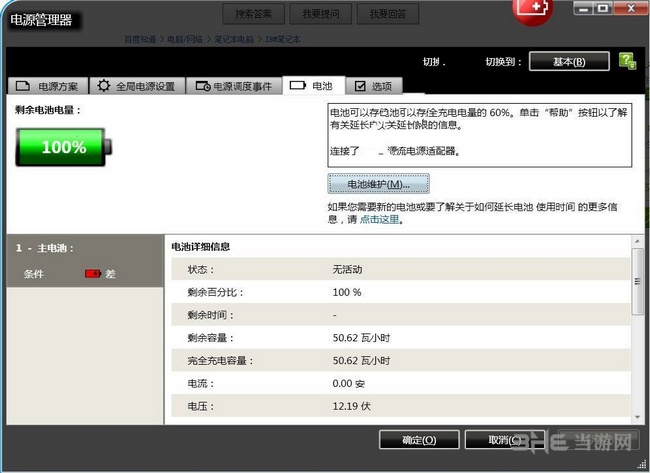
1.软件、硬件的完美配合
2.智能而高效的对笔记本电脑各部件的性能和功耗进行控制
3.有效的延长电池使用时间和寿命。
软件功能
四种电源模式 电源管理系统提供了总共四种电源使用模式,分别为: 性能最佳 ,性能均衡 ,节能最优 ,超级节能
用户可以用鼠标右键点击任务栏上的程序图标,选择某一种电源模式。
设置电源模式
用鼠标左键点击任务栏上的程序图标,即会弹出系统设置界面,用户可以选择用电模式栏,对电源模式进行设置。
所有选项都有两组值,分别使用于外接电源模式和电池模式,如果需要恢复该模式的默认设置,可以点击“恢复默认”按钮。
显示器选择
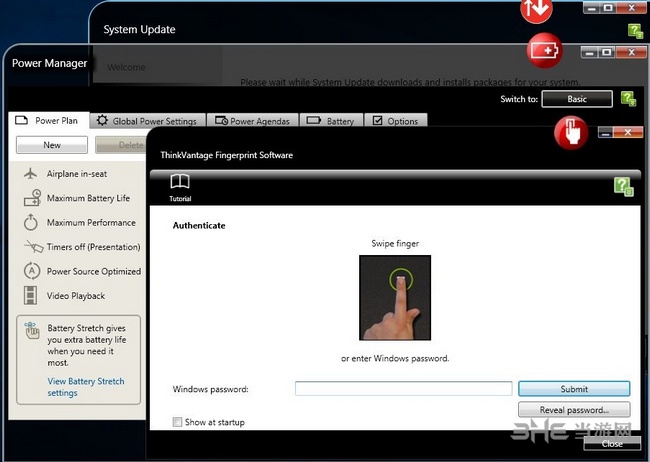
屏幕亮度用于设置LCD显示器的亮度等级,等级越高,亮度越高
关闭屏幕背光用于设置在关闭屏幕背光前应经过的非活动时间段,范围从1分钟到45分钟,以及包括“从不”使用该功能。当用户使用Fn亮度快捷键直接设置LCD显示器亮度后,本功能即停用。
关闭显示器用于设置LCD显示器在关闭前应经过的非活动时间段,范围从1分钟到5小时,以及包括“从不”使用该功能。
系统选项
睡眠、休眠用于设置系统在进入睡眠、休眠前应经过的非活动时间段,范围从1分钟到5小时,以及包括“从不”使用该功能。
关闭硬盘用于设置硬盘在关闭前应经过的非活动时间段,设置范围同上。
CPU模式用于设置CPU的工作模式,共分三级,依次为CPU频率为最高值,CPU频率自动调节,CPU频率为最低值。
打不开怎么办
首先,我们要检查有没有安装联想笔记本电池管理软件,如果有,进入第二步。
第二步,检查Lenovo电源管理驱动是否被杀毒软件禁止启动了。在电脑右下角的电源小图标(电源计划),点击更多电源选择,进入电源选项的控制板,点右边的更改计划设置,到达编辑计划设置界面。接着点更改高级电源设置(C)到Lenovo电源管理,点启动联想电源管理软件,如果点击没反应证明联想电源管理软件已被杀毒软件禁止了启动。
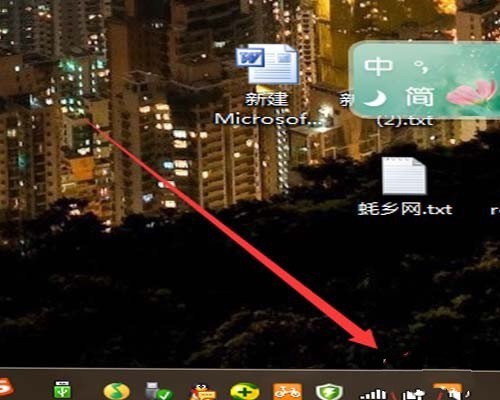
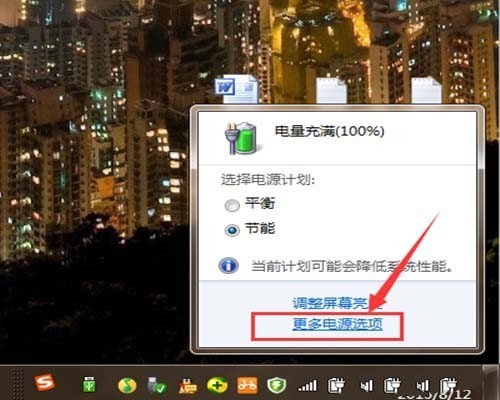
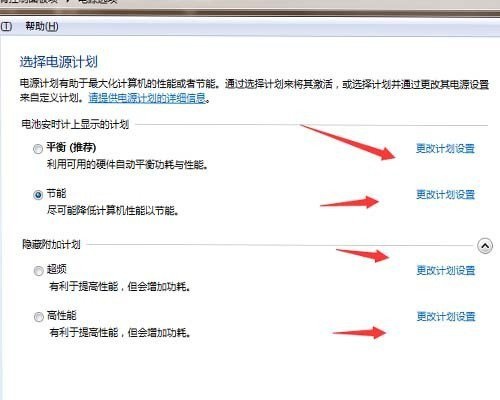
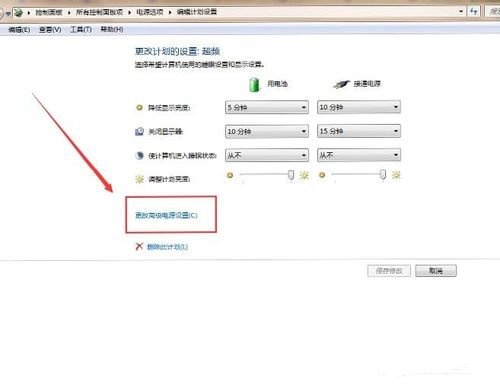
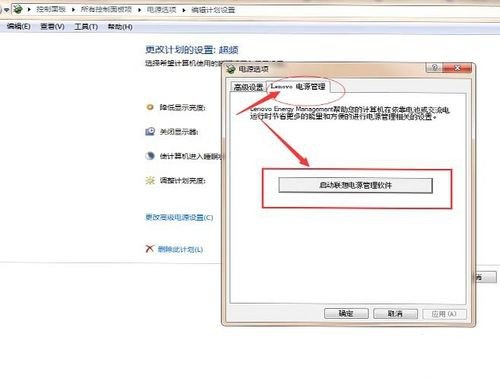
第三步,打开自己的杀毒软件,查找启动项,一般联想电源管理软件打不开的问题,是开机项目禁止了电源管理这一项,这时我们需要手动把它开启。
首先,点进去启动项界面,然后查看禁止率的软件列表。
其次,找到联想笔记本电源管理,点恢复启动。
最后,电脑右下角就会显示出一个Energy Management节能模式的黄色图标。
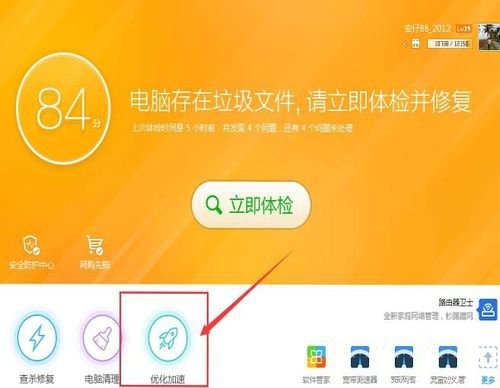
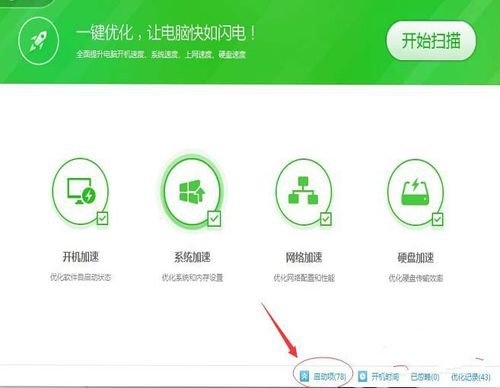
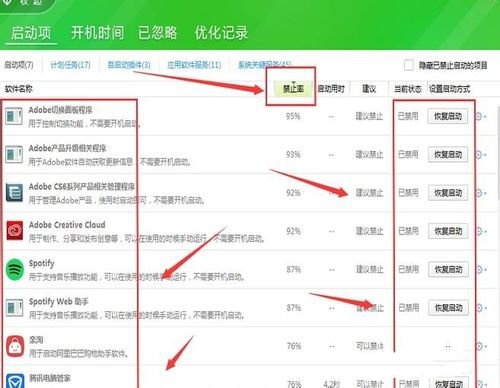
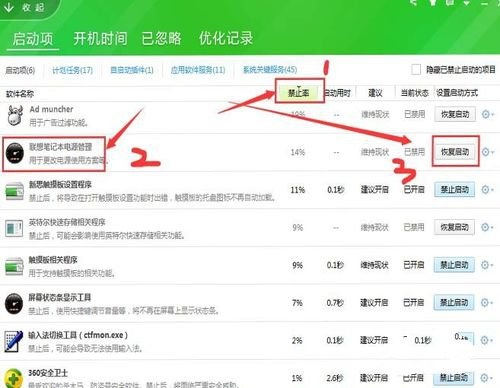
第四步,我们到Lenovo电源管理的界面点击启动,或者直接点击电脑右下角的Energy Management节能模式的图标,也可以启动设置电源界面。
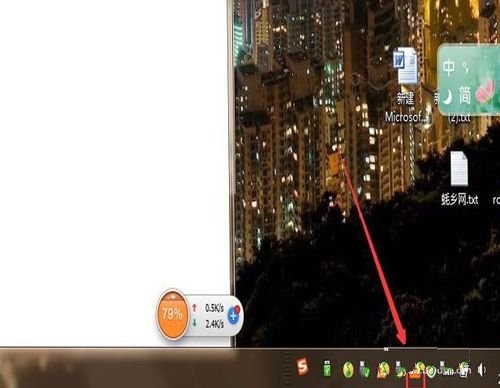
第五步,设置点击Lenovo电源管理弹出的窗口,进行电池设置,选择电池养护模式。

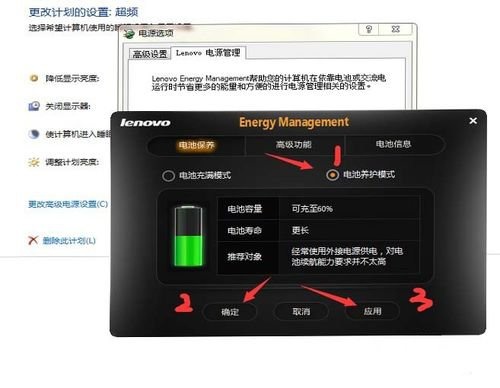
第六步,重新启动电脑,就可以完成操作了。
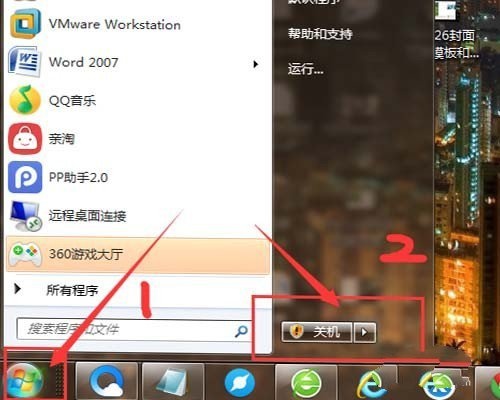
卸载方法
1,在电脑启动项中,把电源管理软件禁止掉。运行——msconfig 。 如果你不管这个,可以用QQ电脑管家,或者360,里面有电脑加速这项可以禁止掉,我用的QQ电脑管家。给你上传个图供参考吧。
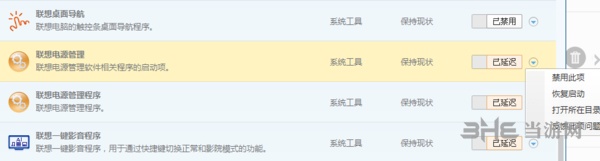
2,第二个方法就是对电源管理软件进行设置下,我觉得你可能是对屏幕自动调节亮度这块比较烦,可以在电源管理软件中打开最下边问号左边的设置按钮,找到“智能控制”项,把自动调节亮度的这个选项的勾对掉就行了。
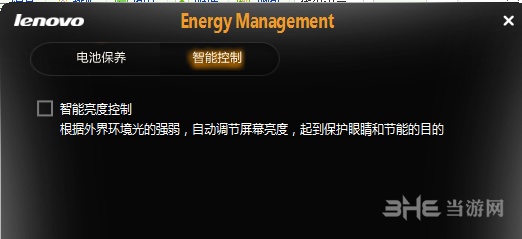
3,第三个办法就是在重做系统时,可以选择性安装联想的软件,这个Energy Management就可以不装。没有什么影响。
如何设置无线网络
右键计算机-管理-设备管理器-网络适配器里 右键无线网卡-属性-电源管理 去掉“允许计算机关闭此设备以节约电源“前的√
一般是因为节能而把无线网络模块给屏蔽了
安装方法
下载后解压rar,打开exe文件,下一步
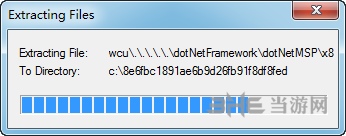
选择安装路径后,下一步
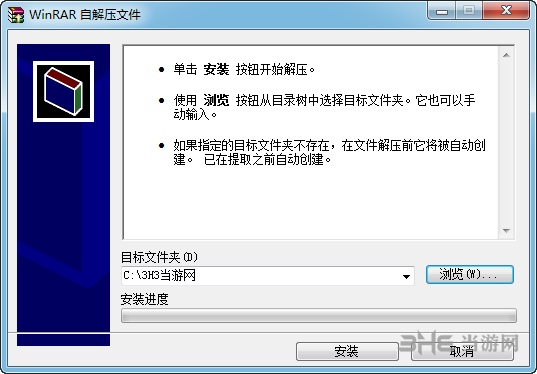
默认选择语言,下一步
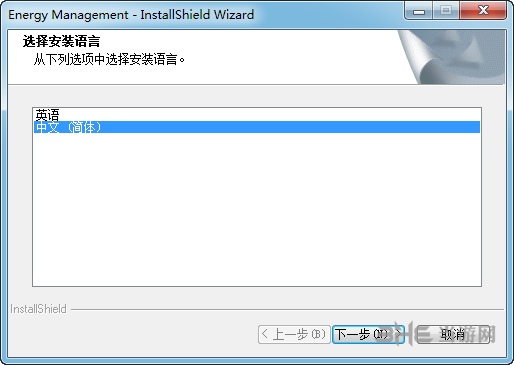
正式开始安装
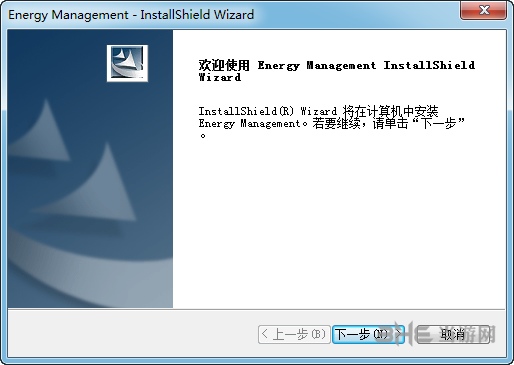
同意协议,下一步
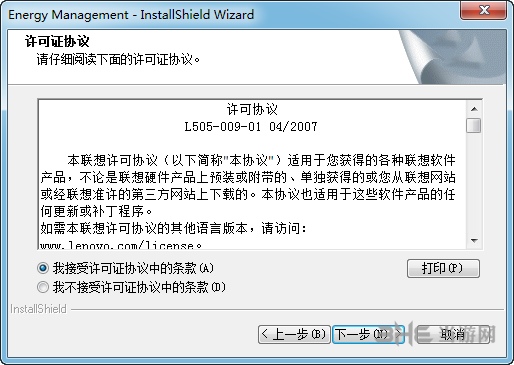
选择安装路径,下一步

选择组件,下一步
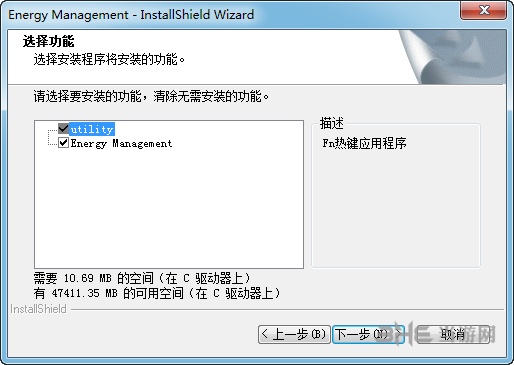
等待进度条完成后,安装完毕。
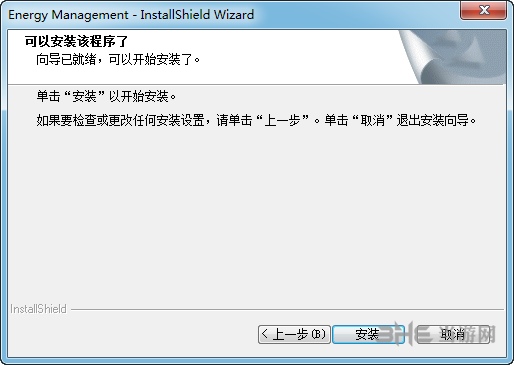
装机必备软件





































网友评论